Овај проблем је обично узрокован остацима старих верзија апликације
- Грешка Мицрософт Сторе 0к80073д05 често настаје због старих пакета података које су за собом оставиле претходно инсталиране апликације.
- Многи корисници су решили овај проблем преименовањем фасцикли са подацима за апликације у Филе Екплорер-у.
- Такође можете да решите овај проблем у оперативном систему Виндовс 11 тако што ћете избрисати кеш податке Мицрософт Сторе-а.
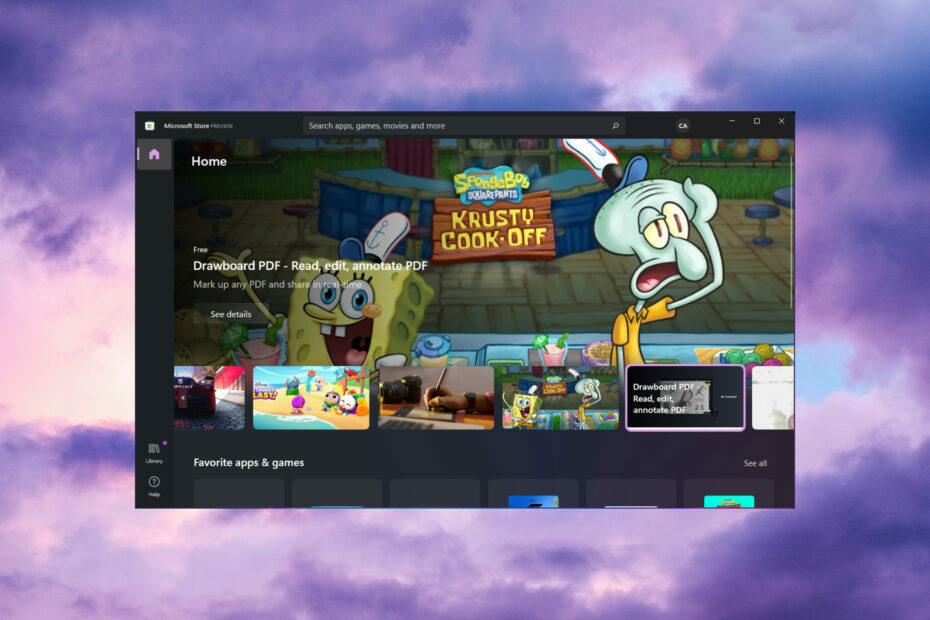
ИксИНСТАЛИРАЈТЕ КЛИКОМ НА ДАТОТЕКУ ЗА ПРЕУЗИМАЊЕ
Овај софтвер ће поправити уобичајене рачунарске грешке, заштитити вас од губитка датотека, малвера, квара хардвера и оптимизовати ваш рачунар за максималне перформансе. Решите проблеме са рачунаром и уклоните вирусе сада у 3 једноставна корака:
- Преузмите алатку за поправку рачунара Ресторо који долази са патентираним технологијама (доступан патент овде).
- Кликните Започни скенирање да бисте пронашли проблеме са Виндовс-ом који би могли да изазову проблеме са рачунаром.
- Кликните Поправи све да бисте решили проблеме који утичу на безбедност и перформансе вашег рачунара.
- Ресторо је преузео 0 читаоци овог месеца.
Грешка 0к80073д05 настаје када неки корисници покушају да инсталирају или деинсталирајте апликације Мицрософт Сторе-а. Неки корисници су споменули да се проблем јавља када покушавају да поново инсталирају апликације.
Порука тог кода грешке гласи: 0к80073Д05, ГРЕШКА ПРИ БРИСАЊУ ПОСТОЈЕЋЕ СКЛАДИШТЕ ПОДАТАКА АПЛИКАЦИЈЕ, Дошло је до грешке приликом брисања претходно постојећих података апликације пакета.
Како то да долази до грешке 0к80073д05 у Мицрософт Сторе-у?
Грешка 0к80073д05 је грешка која може настати због проблема са апликацијом Мицрософт Сторе. Ова грешка се приписује следећим узроцима:
- Остављени су подаци апликације: Подаци о старим пакетима из претходно инсталираних верзија истих апликација могу да изазову проблеме при поновној инсталацији.
- Оштећена кеш меморија Мицрософт Сторе-а: Ако је кеш из Мицрософт продавнице оштећен, може доћи до грешке 0к80073д05.
- Оштећење Виндовс системске датотеке: Можда их има неколико оштећене системске датотеке узрокујући грешку 0к80073д05.
Сада када знамо зашто се то дешава, покушајмо да решимо проблем помоћу решења у наставку.
Како могу да поправим грешку 0к80073д05 Мицрософт Сторе-а?
Препоручујемо да извршите неколико прелиминарних провера:
- Поново покрените рачунар и покушајте поново да инсталирате/деинсталирате апликације Мицрософт Сторе да бисте проверили да ли је то само привремена грешка.
- Проверите да ли је Виндовс 11 потпуно ажуриран. Ако не, преузмите и инсталирајте доступна ажурирања.
- Покрените антивирусно скенирање да бисте проверили и очистили малвер.
Ако сте унакрсно проверили ове једноставне методе, пређимо на стварна решења за решавање проблема.
1. Покрените алатку за решавање проблема са апликацијом
- Кликните Претрага дугме, тип контролна табла, и кликните на апликацију из резултата.

- Затим изаберите Велике иконе подешавање на контролној табли Погледод стране мени.
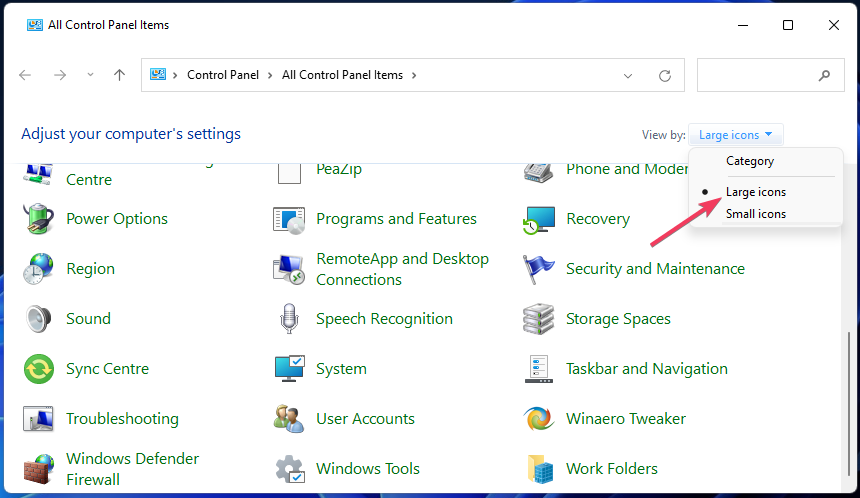
- Кликните Решавање проблема да подигнем тај аплет.
- Изаберите Погледати све на левој страни Решавање проблема апплет.
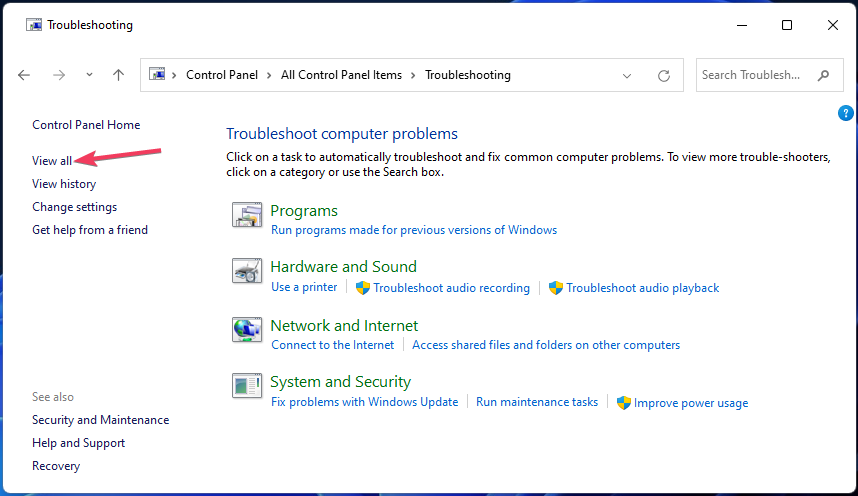
- Кликните Апликације Виндовс продавнице да покренете тај алат за решавање проблема.
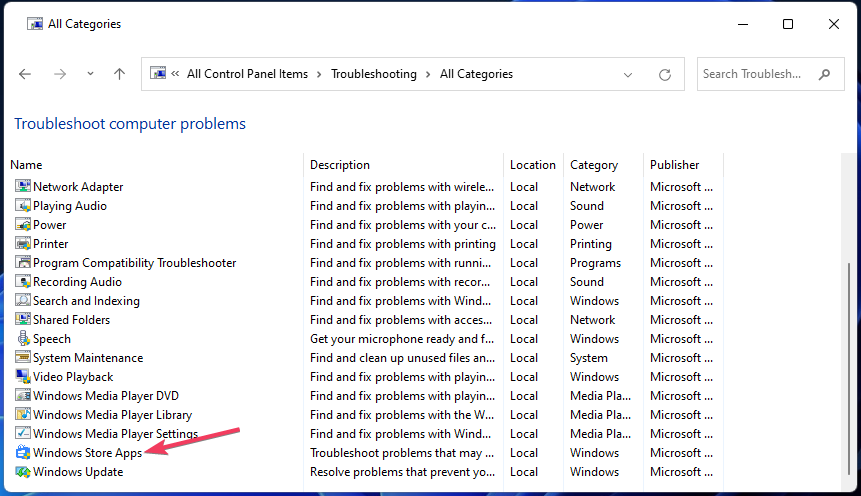
- Изаберите Напредно и Аутоматски примените поправке.
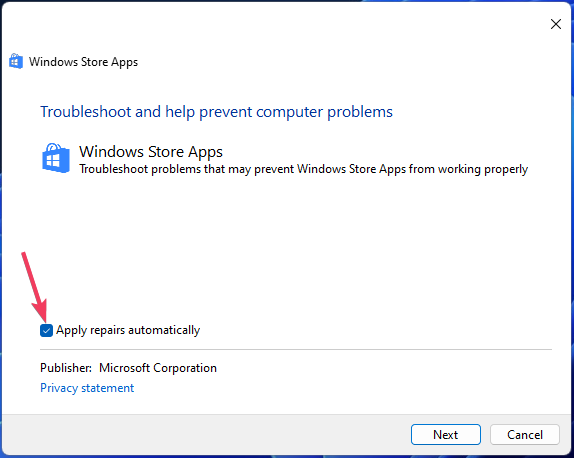
- Кликните Следећи да започнете решавање проблема и изаберите да примените било шта предложено.
2. Извршите скенирање Провера системских датотека
- Кликните Претрага дугме на траци задатака, откуцајте цмд, и кликните Покрени као администратор да би се тај одговарајући резултат претраге покренуо Командна линија као админ.

- Откуцајте овај текст за команду Провера системских датотека и притисните Повратак:
сфц /сцаннов
- Оставити Командна линија све док скенирање не достигне 100 посто и не прикаже поруку о завршетку.
- Поправка: Компримована (зипана) фасцикла је неважећа
- ДистрибутедЦОМ 10005 Грешка: Шта је и како је поправити
- Адобе Афтер Еффецтс ради споро? 5 начина да то убрзате
- ртф64к64.сис: Како да поправите ову грешку плавог екрана смрти
- Шифра грешке 0к8024500ц: Шта је то и како то поправити
3. Обришите кеширане податке Мицрософт Сторе-а
- Кликните Претрага дугме и откуцајте всресет.еке да нађем то Трцати команда.
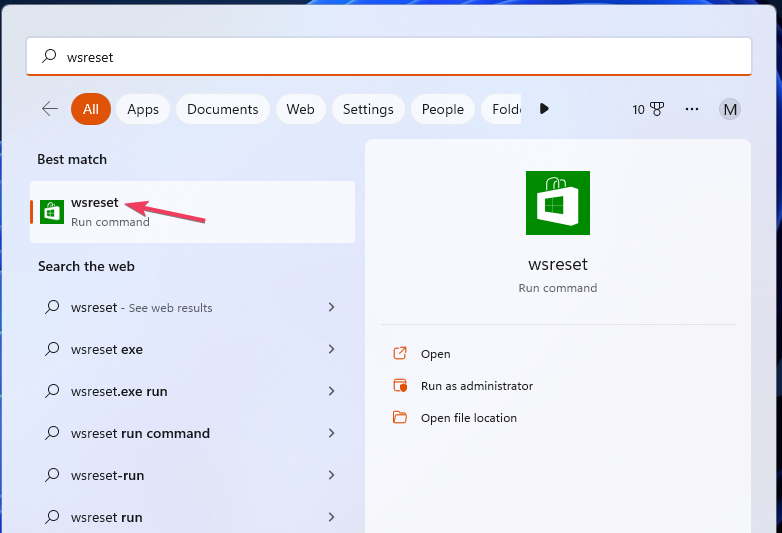
- Десни клик всресет и изаберите Покрени као администратор у контекстуалном менију тог резултата претраге.
Ресетовање Мицрософт Сторе-а преко подешавања такође ће имати исти ефекат као и покретање всресет.еке.
4. Уредите фасциклу са подацима погођене апликације
- притисните Виндовс тастер + Р да започнете Трцати аплет, улазни %лоцалаппдата%, и кликните на додатак У реду опција.
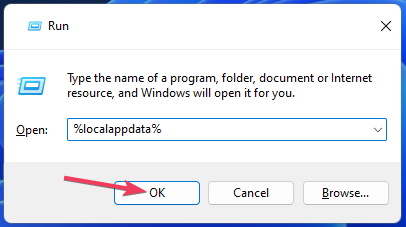
- Двапут кликните на Пакети фолдер да бисте га отворили.
- Кликните десним тастером миша на фасциклу која садржи наслов апликације коју не можете поново да инсталирате због грешке 0к80073д05 и изаберите Преименуј.
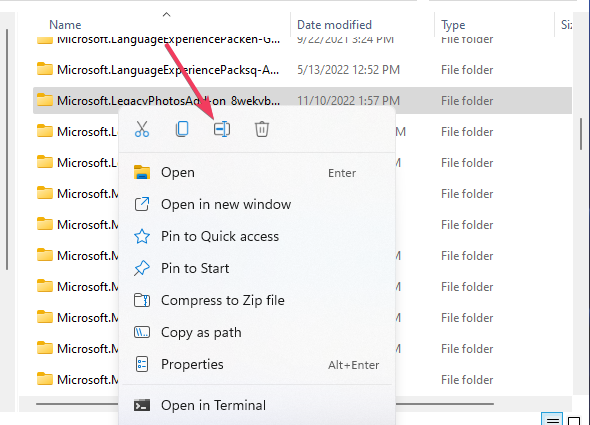
- Додајте доњу црту (_) на почетку наслова фасцикле. На пример, уређена фасцикла за апликацију Спотифи би тада била _СпотифиАБ.СпотифиМусиц_зпднекдрзреа0.
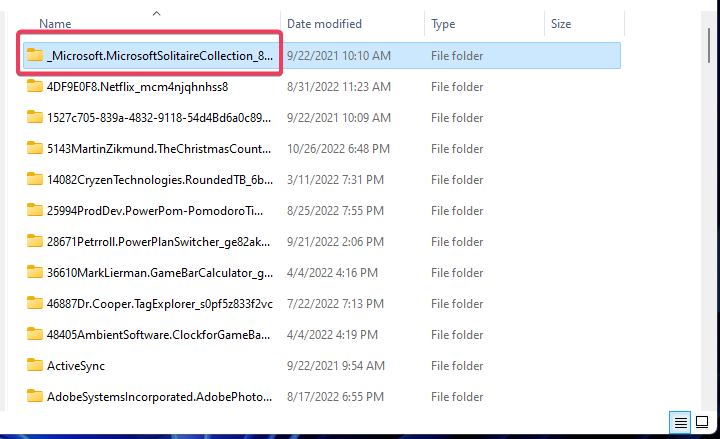
- Покрените апликацију Мицрософт Сторе.
- Кликните на Мицрософт Сторе Библиотека картицу за преглед ажурирања и преузимања.
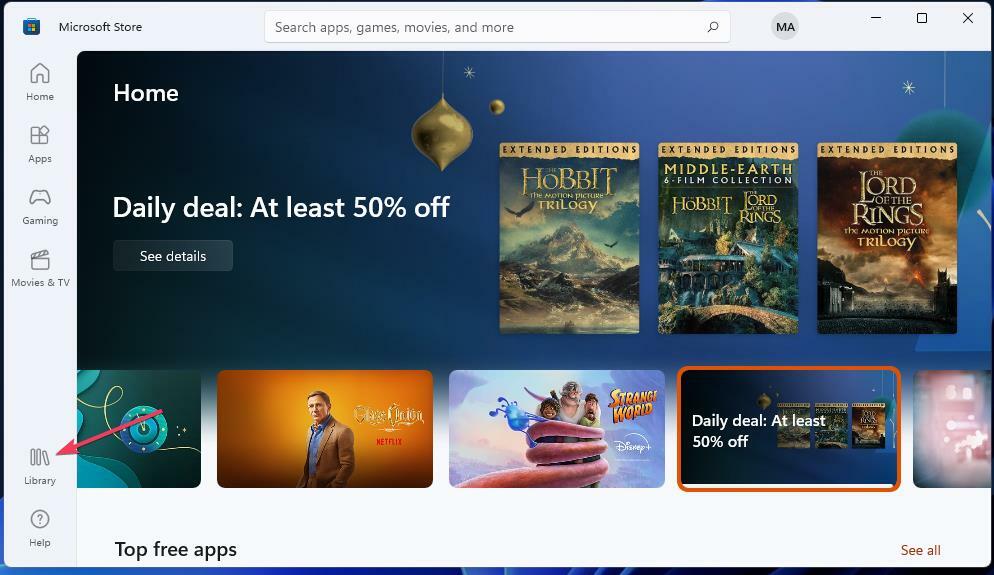
- Изаберите Добијајте ажурирања опција тамо.
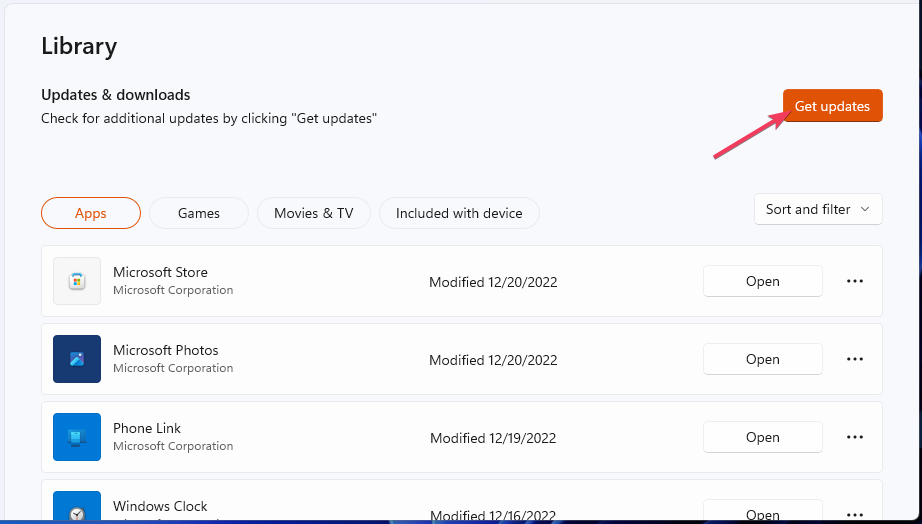
- притисните Виндовс кључ за преглед вашег Почетак мени. Кликните Снага постоји опција за одабир Поново покренути.
5. Поново инсталирајте Мицрософт Сторе
Можете поново да инсталирате Мицрософт Сторе тако што ћете извршити релативно брзу ПоверСхелл команду. Погледајте водич за Виндовс извештај за поновно инсталирање Мицрософт Сторе-а за даље детаље.
Те потенцијалне резолуције грешака 0к80073д05 свакако вреди покушати. Четврти метод за преименовање преосталих фасцикли са подацима апликације посебно је широко потврђен од стране корисника који су морали да реше овај проблем.
Ако апликација не ради у потпуности, прочитајте наш водич даље како да поправите Мицрософт Сторе у Виндовс-у.
Слободно разговарајте о грешци 0к80073д05 у одељку за коментаре овог поста. То је добро место да додате било каква питања о проблему или чак поделите друге исправке грешака 0к80073д05 које нису наведене у овом водичу.
Још увек имате проблема? Поправите их овим алатом:
СПОНЗОРИСАНИ
Ако горњи савети нису решили ваш проблем, ваш рачунар може имати дубље проблеме са Виндовс-ом. Препоручујемо преузимање овог алата за поправку рачунара (одлично оцењено на ТрустПилот.цом) да им се лако позабавите. Након инсталације, једноставно кликните на Започни скенирање дугме, а затим притисните на Поправи све.


